- Microsoft Word to prawdopodobnie jeden z najbardziej znanych edytorów tekstu na rynku.
- Niestety, wielu użytkowników zgłosiło błąd Normal.dotm na komputerze Mac, aw tym artykule pokażemy, jak to naprawić.
- W przeszłości obszernie omawialiśmy komputery Mac, a aby uzyskać więcej informacji, sprawdź nasze Artykuły dotyczące rozwiązywania problemów z komputerem Mac.
- Aby uzyskać więcej wiadomości i przewodników dotyczących komputerów Mac, odwiedź naszą dedykowaną Centrum Maca.
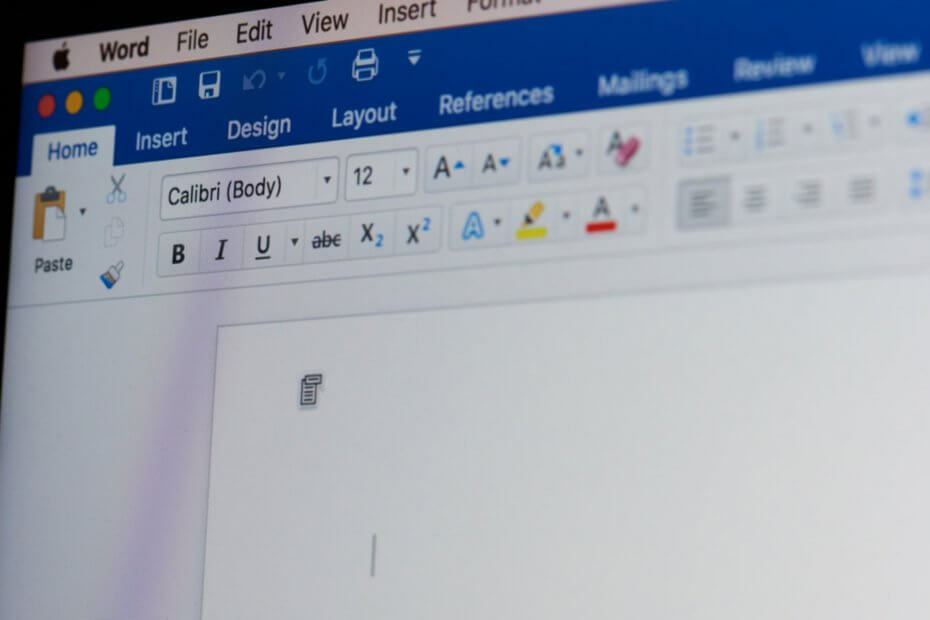
XZAINSTALUJ KLIKAJĄC POBIERZ PLIK
- Pobierz Fortect i zainstaluj go na twoim komputerze.
- Uruchom proces skanowania narzędzia wyszukać uszkodzone pliki, które są źródłem problemu.
- Kliknij prawym przyciskiem myszy Rozpocznij naprawę aby narzędzie mogło rozpocząć algorytm naprawy.
- Fortect został pobrany przez 0 czytelników w tym miesiącu.
- Zaawansowana ochrona antywirusowa i PUP
- VPN z nieograniczonym szyfrowanym ruchem
- Automatyczne tworzenie kopii zapasowych niezbędnych plików
- Narzędzie do czyszczenia, aby przyspieszyć działanie komputera Mac
- Funkcja kontroli rodzicielskiej
Zabezpiecz swojego Maca z Intego!
Microsoft Word jest prawdopodobnie jednym z najczęściej używanych edytorów tekstu, ale nawet popularne edytory tekstu mogą napotkać problemy.
Wielu użytkowników zgłosiło błąd Normal.dotm na komputerze Mac podczas korzystania z programu Word. Ten komunikat o błędzie może być dość irytujący, ale istnieje sposób, aby go naprawić, a dzisiaj pokażemy, jak to zrobić.
Jak naprawić błąd Normal.dotm na komputerze Mac?
1. Zaktualizuj pakiet Office
- otwarty Słowo lub dowolna inna aplikacja pakietu Office.
- Wybierać Pomoc > Sprawdź aktualizacje.
- Teraz kliknij Sprawdź aktualizacje ponownie przycisk.
Jest to najłatwiejszy sposób na aktualizację pakietu Microsoft Office, ale można też użyć dowolnej innej metody.
2. Usuń plik Normal.dotm
- Upewnij się, że pakiet Microsoft Office jest całkowicie zamknięty.
- Naciskać Command + Shift + G i wprowadź
~/Biblioteki/Wsparcie aplikacji/Microsoft/Office/Szablony użytkownika/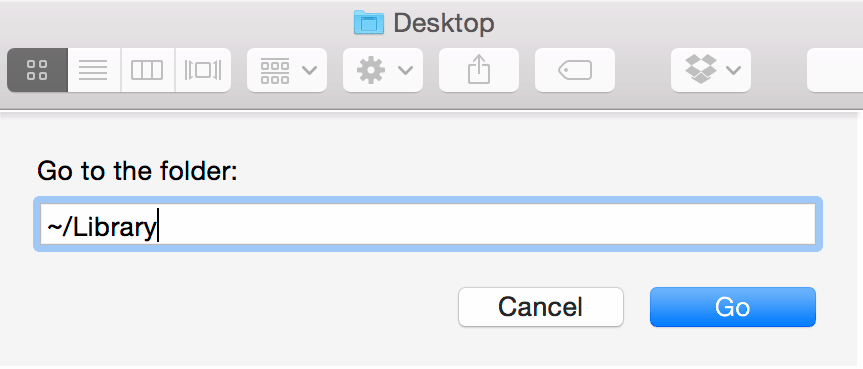
- Znajdź normalny.dotm plik i usuń go.
Jeśli zauważysz inny plik o nazwie Normal w tym samym katalogu, usuń go. Po wykonaniu tej czynności program Word powinien uruchomić się bez żadnych problemów.
Niewielu użytkowników zgłosiło usunięcie pliku Normal.dotm z następującej lokalizacji:
~/Library/Group Containers/UBF8T346G9.Office/User Content/Szablony
Możesz wypróbować tę lokalizację, jeśli plik Normal.dotm nie jest dostępny w katalogu szablonów użytkownika.
3. Upewnij się, że nie zapisujesz dokumentu jako szablonu
- Wybierać Plik > Zapisz jako.
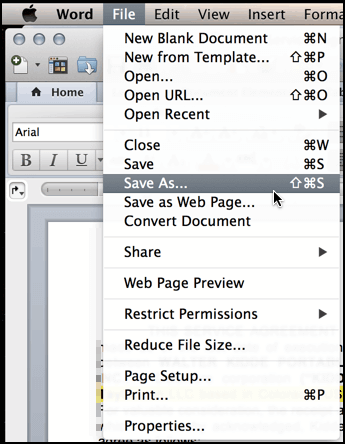
- Teraz upewnij się, że nie zapisujesz pliku w folderze szablonów.
- Sprawdź także format pliku i upewnij się, że używasz doktor Lub docx sformatuj podczas zapisywania.
Jest to dość oczywiste rozwiązanie, ale niektórzy użytkownicy przypadkowo wybrali opcję Zapisz jako szablon, co spowodowało pojawienie się błędu Normal.dotm.
Naprawienie komunikatu o błędzie Normal.dotm na komputerze Mac jest dość proste iw większości przypadków wystarczy usunąć plik Normal.dotm, który zostanie automatycznie odtworzony.
- Jak naprawić normalny Dotm?
Aby naprawić błąd Normal.dotm, wystarczy znaleźć plik Normal.dotm i usunąć go, a program Word ponownie go utworzy.
- Co to jest normalny błąd Dotm?
Błąd Normal.dotm pojawia się, jeśli szablon Normal w programie Word jest uszkodzony i może uniemożliwić zapisywanie dokumentów programu Word.
- Czy mogę usunąć normalny Dotm?
Tak, możesz usunąć plik Normal.dotm, jeśli jest uszkodzony. Tylko upewnij się, że Microsoft Office aplikacje nie działają, gdy próbujesz to zrobić.


